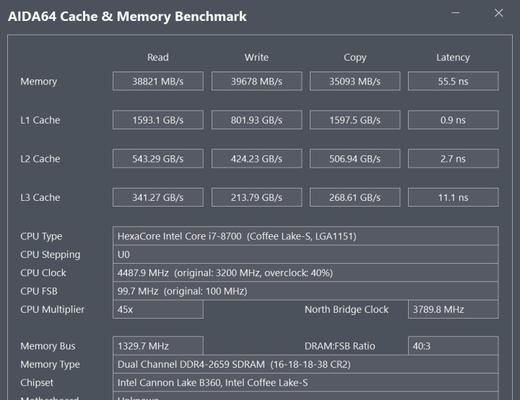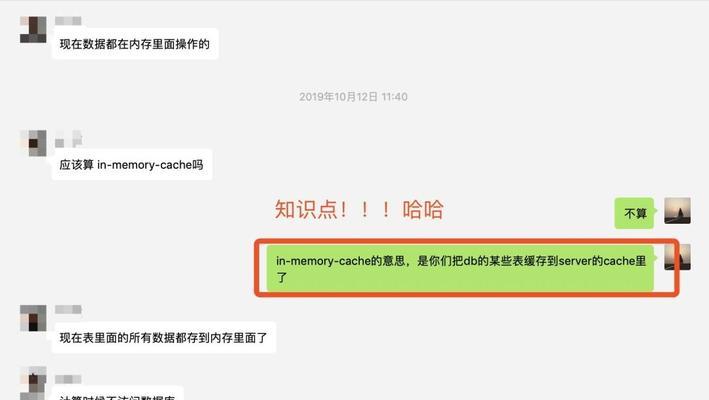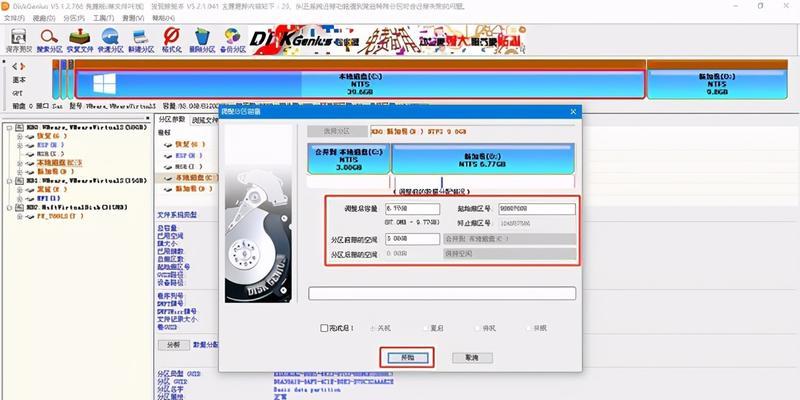电脑内存大小和分区的类型怎么看?如何查看内存和分区类型?
- 电脑常识
- 2025-04-06
- 9
电脑内存大小和分区类型是影响计算机运行速度和存储效率的重要因素。了解如何查看这些信息对于任何希望优化其设备性能的用户来说都是基础而必要的技能。本文将介绍几个实用的方法来查看电脑内存大小和分区类型,同时确保您能够准确理解这些重要指标的含义。无论您是电脑初学者还是想要加深对计算机系统了解的用户,本文都将为您展示详细的操作步骤和解释。
一、如何查看电脑内存大小?
1.1使用任务管理器查看物理内存
对于大多数Windows用户来说,查看电脑内存大小最直接的方法之一是利用任务管理器:
1.按下`Ctrl+Shift+Esc`键打开任务管理器。
2.点击顶部的“性能”选项卡。
3.在左侧菜单选择“内存”。
4.在该页面上,您将看到内存的使用情况、速度、插槽使用情况以及可用内存总量。
1.2使用系统信息工具
Windows系统里还内置了系统信息工具,可以提供内存的详细信息:
1.在“开始”菜单搜索栏输入“系统信息”并打开它。
3.这里会显示安装的RAM总量和可用内存总量。
1.3使用命令提示符
如果您更喜欢命令行,可以使用以下步骤:
1.按`Windows+R`键打开“运行”对话框。
2.输入`cmd`并按回车键。将打开命令提示符窗口。
3.输入`wmicMEMORYCHIPgetBankLabel,Capacity`然后按回车。
4.这将列出所有物理内存条的容量。

二、了解不同类型的内存
现代电脑通常使用的内存类型是DDR(双倍数据速率)SDRAM。目前,常见的类型有DDR3、DDR4和最新的DDR5。每一代内存技术都提供了更高的速度和较低的功耗。了解您计算机的内存类型有助于您在升级内存条或购买新电脑时作出明智的决策。
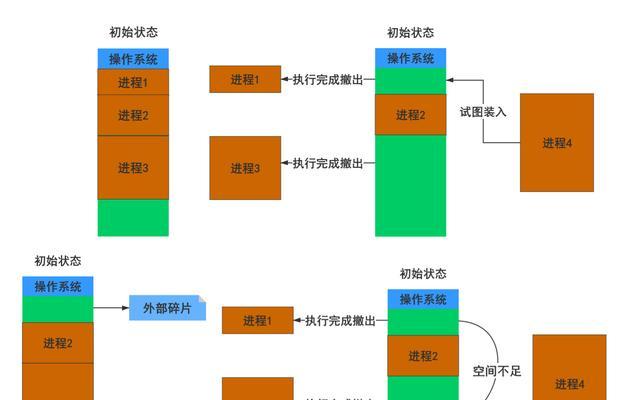
三、如何查看硬盘分区类型和大小?
分区是硬盘被操作系统分割成的独立部分。每种分区类型对应不同的文件系统,因此了解分区类型对于数据管理和系统优化至关重要。
3.1使用磁盘管理工具
Windows系统提供了一个磁盘管理工具,可以用来查看硬盘分区详细信息:
1.右键点击“我的电脑”或“此电脑”,选择“管理”。
2.在弹出的计算机管理窗口中选择“磁盘管理”。
3.在顶部会显示所有硬盘驱动器以及它们的分区。您可以看到每个分区的大小、类型以及文件系统(如NTFS、FAT32等)。
3.2使用命令提示符
您也可以通过命令提示符查看分区信息:
1.打开命令提示符(如前面所述)。
2.输入`diskpart`,然后按回车键。
3.输入`listdisk`查看所有连接的硬盘。
4.输入`listvolume`显示所有分区的详细信息。
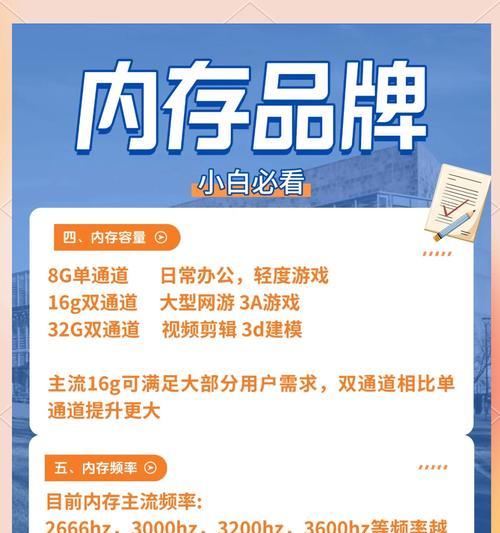
四、结语
通过上述步骤,您可以轻松地查看电脑内存的大小以及硬盘分区的类型和大小。无论是出于优化系统性能还是升级硬件的需要,了解这些信息都是十分必要的。当然,电脑中的存储设备和内存还有许多其他的细节和特性值得深入研究,随着您对计算机系统的了解逐渐加深,您将能更有效地管理和提升系统的性能。
请注意本文提供的信息仅适用于Windows操作系统用户。如果您使用的是Mac或其他操作系统,查看内存和硬盘分区的方法会有所不同。在进行任何硬件升级或系统优化之前,请确保备份您的数据,以防万一出现意外情况。
版权声明:本文内容由互联网用户自发贡献,该文观点仅代表作者本人。本站仅提供信息存储空间服务,不拥有所有权,不承担相关法律责任。如发现本站有涉嫌抄袭侵权/违法违规的内容, 请发送邮件至 3561739510@qq.com 举报,一经查实,本站将立刻删除。!
本文链接:https://www.9jian.net/article-8700-1.html